कॉल में वीडियो गुणवत्ता सेटिंग बदलें
कॉल के दौरान, अपने कॉल के लिए वीडियो गुणवत्ता सेटिंग को मैन्युअल रूप से समायोजित करें
आपको अपनी वीडियो गुणवत्ता सेटिंग बदलने की आवश्यकता क्यों होगी?
कॉल के दौरान, वीडियो कॉल आपके उपलब्ध नेटवर्क की स्थिति के अनुरूप आपके वीडियो की गुणवत्ता को स्वचालित रूप से समायोजित करने का प्रयास करेगा, ताकि सर्वोत्तम गुणवत्ता वाला वीडियो और ऑडियो अनुभव प्रदान किया जा सके।
हालांकि, कॉल की गुणवत्ता पर सबसे बड़ा प्रभाव कॉल में भाग लेने वाले प्रत्येक व्यक्ति की नेटवर्क स्थिति पर पड़ता है, जहां बैंडविड्थ की मात्रा, विलंबता, पैकेट हानि और घबराहट जैसे कारक कनेक्शन की गुणवत्ता पर प्रभाव डालते हैं।
यदि आपके पास अच्छा बैंडविड्थ है और आप अपनी कॉल के लिए उच्च परिभाषा वाला वीडियो चाहते हैं, तो आप अपनी वीडियो गुणवत्ता को HD (यदि आपके कैमरे के लिए उपलब्ध हो) या उच्च गुणवत्ता में परिवर्तित करना चाह सकते हैं।
अपनी वीडियो गुणवत्ता सेटिंग कैसे बदलें
|
वीडियो कॉल के दौरान सेटिंग्स पर क्लिक करके सेटिंग्स ड्रावर खोलें और वीडियो क्वालिटी चुनें विकल्प पर जाएं।
|
 |
|
वीडियो गुणवत्ता चुनें पर क्लिक करें.
|
 |
|
इस विकल्प के तहत, कॉल में अन्य प्रतिभागियों को आपके द्वारा भेजे जाने वाले वीडियो की गुणवत्ता को बदलना संभव है, जो आपकी समग्र कॉल गुणवत्ता में सुधार प्रदान कर सकता है। उदाहरण के लिए, कम गुणवत्ता वाली वीडियो सेटिंग पर जाने से खराब नेटवर्क स्थितियों में बेहतर ऑडियो मिल सकता है। सेटिंग्स में निम्नलिखित व्यवहार हैं: अनुकूली एचडी वीडियो गुणवत्ता यदि आपकी नेटवर्क गुणवत्ता अनुमति देती है तो HD (हाई डेफ़िनेशन) गुणवत्ता आपके वीडियो को HD रिज़ॉल्यूशन 1080p पर सेट कर देगी। इससे छवि का रिज़ॉल्यूशन बढ़ जाएगा और यह उपलब्ध उच्चतम सेटिंग है। कृपया ध्यान दें: आपको HD वीडियो गुणवत्ता विकल्प केवल तभी दिखाई देगा जब आपका कैमरा पूर्ण HD रिज़ॉल्यूशन वीडियो कैप्चर करने में सक्षम होगा। उच्च गुणवत्ता यह कुछ कारकों पर निर्भर है:
प्रमाणिक गुणवत्ता खराब क्वालिटी बैंडविड्थ प्रतिबंधित एक सफल कॉल स्थापित करने और उसे जारी रखने के प्रयास में, यह सेटिंग ऑडियो को प्राथमिकता देने के प्रयास में वीडियो की गुणवत्ता और सुगमता का और भी अधिक त्याग करेगी। इस सेटिंग में (गैर सफारी उपयोगकर्ताओं के लिए), वीडियो को 20 फ्रेम प्रति सेकंड (एफपीएस) पर भेजने का प्रयास किया जाएगा, जिसका अधिकतम लक्ष्य 160x120 होगा, तथा न्यूनतम रिज़ॉल्यूशन नहीं होगा। यदि सफारी का उपयोग किया जाए, तो 320x240 से कम वीडियो रिज़ॉल्यूशन का समर्थन करने में असमर्थता के कारण, वीडियो 15 फ्रेम प्रति सेकंड (FPS) पर भेजा जाएगा, जिसका लक्ष्य रिज़ॉल्यूशन 320x240 होगा।
|
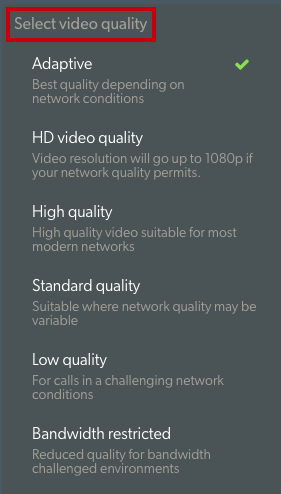 |
महत्वपूर्ण लेख
यह ध्यान दिया जाना चाहिए कि वीडियो गुणवत्ता सेटिंग (अधिकांश मामलों में) भेजे जाने वाले वीडियो की स्वीकार्य गुणवत्ता की ऊपरी सीमा को दर्शाती है। यदि आपकी नेटवर्क स्थितियाँ आपके द्वारा निर्दिष्ट गुणवत्ता सेटिंग को पूरा करने में असमर्थ हैं, तो वीडियो कॉल पता लगाई गई नेटवर्क स्थितियों को पूरा करने के लिए वीडियो सेटिंग को समायोजित करने का प्रयास करेगा।
यदि आप बेहतर गुणवत्ता वाले नेटवर्क पर जाते हैं, तो आपको सर्वोत्तम वीडियो रिज़ॉल्यूशन सुनिश्चित करने के लिए अपनी सेटिंग को "एडेप्टिव" सेटिंग पर रीसेट करना चाहिए।